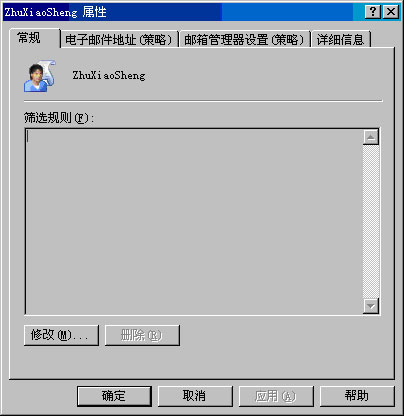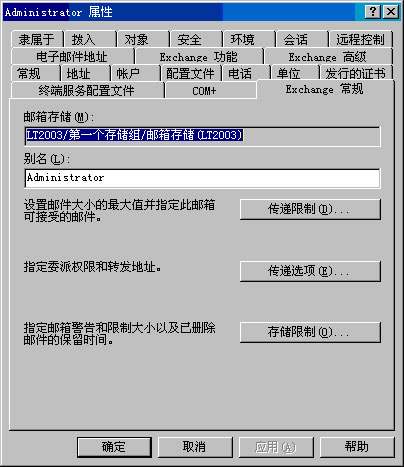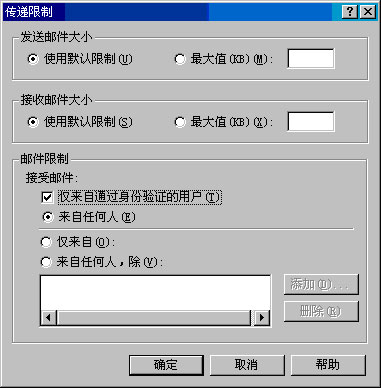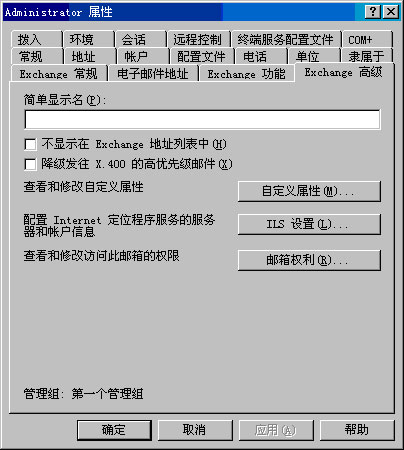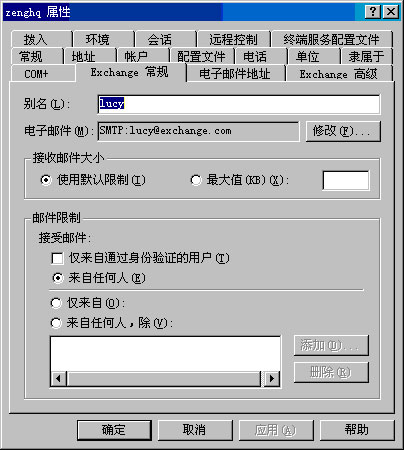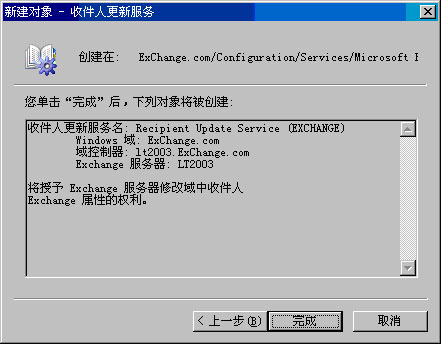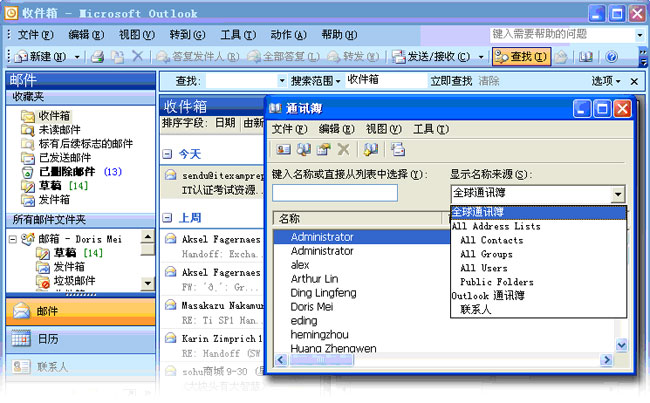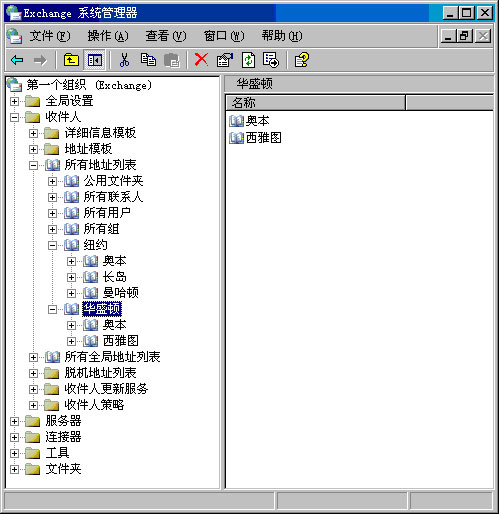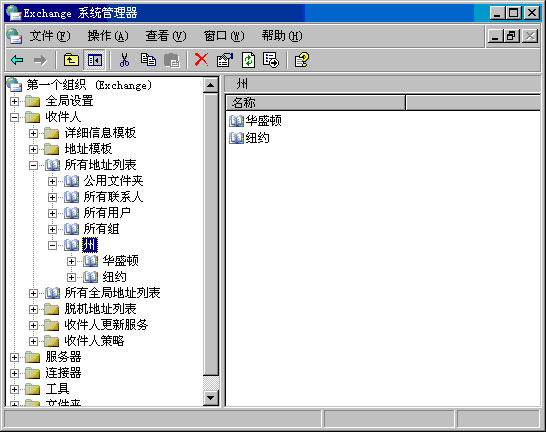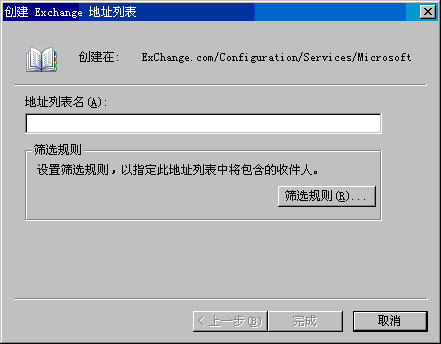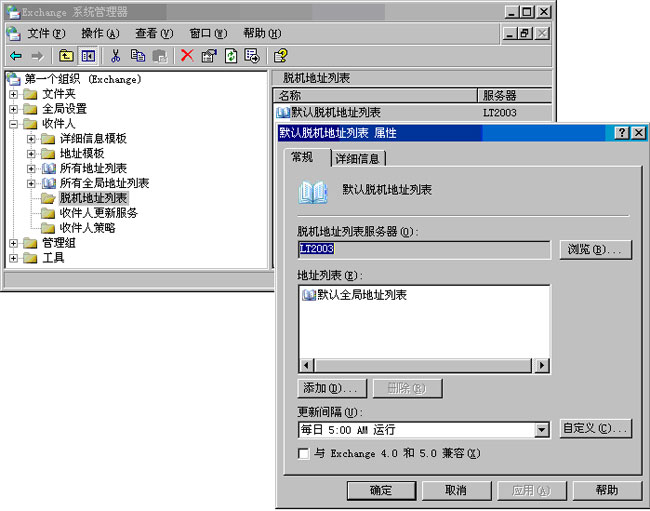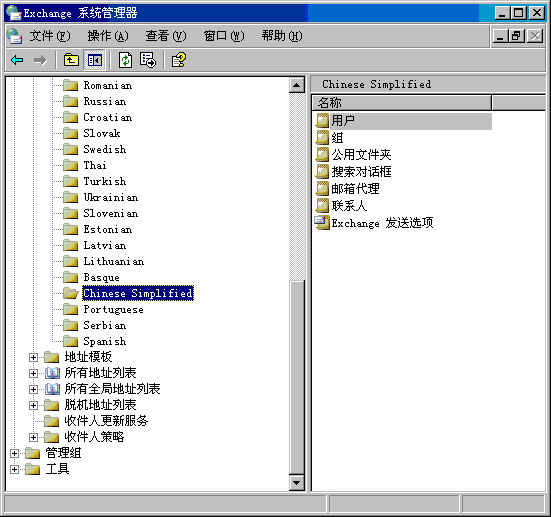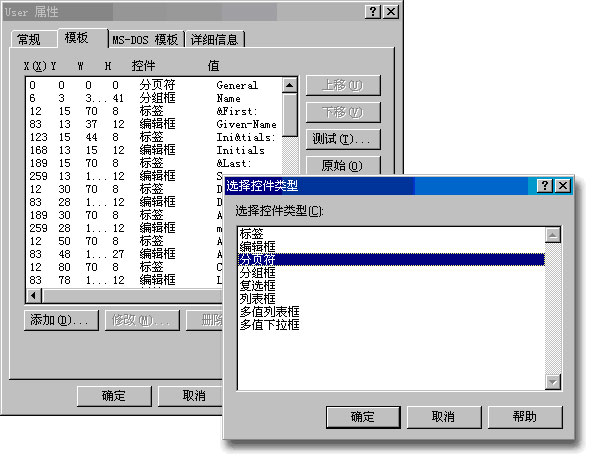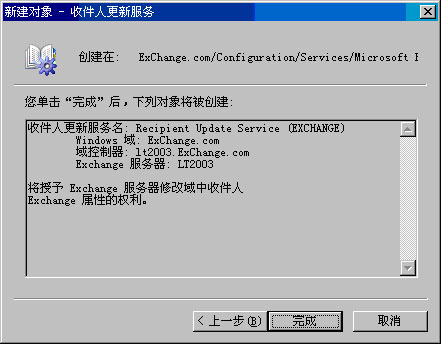命名新策略 選擇屬性頁後
應為新策略指定名稱
為幫助您標識策略應用於哪些收件人
應為策略指定一個描述性的名稱
創建篩選器 最初
沒有任何篩選器規則應用於策略(見圖
)
如果不創建篩選器
策略將不會應用於任何收件人
要使用 LDAP 查詢創建篩選器
請單擊
常規
選項卡上的
修改
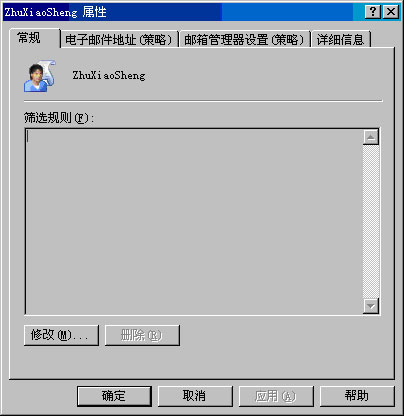
圖 由於沒有設置篩選器規則因此策略不應用於任何人 配置設置 要自定義收件人策略
請切換到策略
屬性
對話框中的
電子郵件地址(策略)
選項卡或
郵箱管理器設置(策略)
選項卡
使用這些選項卡中的設置配置收件人策略以滿足相關收件人的需求
配置設置後
單擊
確定
創建策略
設置優先級並應用策略 創建新的收件人策略後
策略及其分配的優先級出現在 Exchange 系統管理器中
如果要更改收件人策略的優先級
請用鼠標右鍵單擊該策略
選擇
所有任務
然後在 Exchange 系統管理器中顯示的收件人策略列表中將策略向上或向下移動
創建新的收件人策略後
還必須應用該策略
方法是
在 Exchange 系統管理器中用鼠標右鍵單擊該策略
然後單擊
立即應用策略
管理收件人設置 一些收件人設置是在 Exchange 系統管理器中配置的
以便可以應用於組織中的所有收件人或大量的收件人組
例如
郵箱大小(可以在每郵箱的基礎上設置)
全局發送和接收限制以及用戶可以向其發送郵件的最大收件人數限制
可以為 Active Directory 用戶和計算機中的各個收件人配置這些設置的例外
例如
某個用戶可能需要較大的郵箱
或者某個用戶需要能夠發送較大的郵件
有關使用 Exchange 系統管理器為整個組織設置郵件設置的信息
請參閱第
章
管理 Exchange 組織
有關對郵箱存儲設置郵箱大小限制的信息
請參閱第
章
管理郵箱存儲和公用文件夾存儲
以下各節說明了已安裝 Exchange 系統工具的 Active Directory 用戶和計算機中的三個 Exchange 特定的選項卡(共四個)
第四個選項卡
Exchange 功能
在第
章
管理對 Exchange 的客戶端訪問
中討論
為已啟用郵箱的收件人配置郵件設置 要對已啟用郵箱的收件人設置各個郵件設置
應首先導航到
Exchange 常規
選項卡(見圖
)
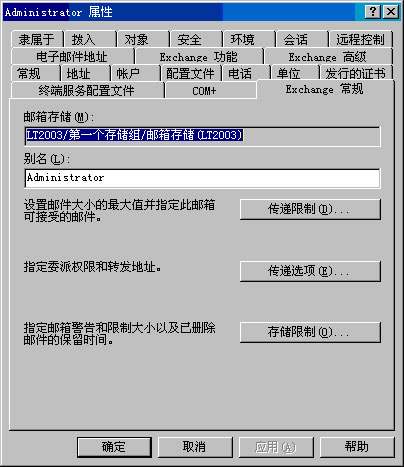
圖 Exchange 常規選項卡 導航到Exchange 常規選項卡 在 Active Directory 用戶和計算機中
用鼠標右鍵單擊要修改的對象
然後單擊
屬性
單擊
Exchange 常規
選項卡
傳遞限制 為了維護系統性能並防止用戶由於通過電子郵件基礎結構發送大型文件而浪費寶貴的系統資源
應在 Exchange 系統管理器中的全局級別設置郵件大小限制
這一點已在第
章
管理 Exchange 組織
中說明
通常
出於正常業務目的發送的電子郵件應該都不會超過在全局級別設置的阈值
如果某些用戶具有特殊要求並需要發送超出全局限制所允許的大小的文件
可以使用
傳遞限制
對話框為其覆蓋全局設置
提示 可以考慮為需要傳輸大文件的用戶設置一個 FTP 帳戶
而不要讓其將 Exchange 服務器作為一個 FTP 服務器來使用
除了設置郵件大小限制外
還可以使用
傳遞限制
對話框來指定用戶可以向哪些人發送郵件以及可以接收來自哪些人的郵件(見圖
)
這與全局設置類似
要點 分別為每個人進行這些更改時
只能設置引用了其他 Active Directory 對象的那些限制
要阻止來自特定 Internet 郵件源或 IP 地址的郵件
必須在全局級別進行
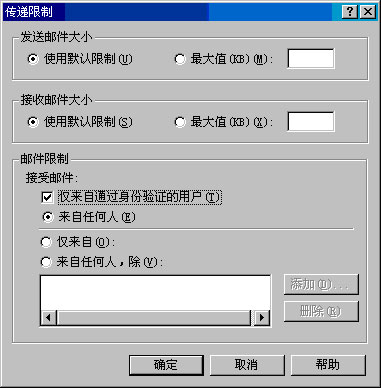
圖 傳遞限制對話框 可以通過選中
僅來自通過身份驗證的用戶
復選框來進一步限制到某收件人的郵件傳遞
這將阻止任何未通過 Windows 網絡身份驗證的人向該收件人發送郵件
選中此復選框有效地阻止了發送給該收件人的所有 Internet 郵件
選中此復選框後
可以進一步限制郵件
例如
允許來自每個人(所有已通過身份驗證的用戶)
僅來自
傳遞限制
對話框底部的限制列表中的用戶或來自除限制列表中的用戶以外的每個人的郵件
要將用戶添加到限制列表中
請使用
添加
按鈕
傳遞選項 傳遞選項之一是使用委派
在許多組織中
都授予被委派者代表另外某人發送郵件的權限
例如
行政助理可以代表經理發送會議請求
可以在
傳遞選項
對話框中為已啟用郵箱的用戶指定被委派者
另一個傳遞選項是地址轉發
這種情況下
發送給用戶的郵件被轉發到組織中的另一個地址
還可以選擇將郵件的副本同時發送到轉發地址和用戶的郵箱
這種情況下
刪除郵件的一個副本不會導致另一個副本被刪除
可以使用轉發來保護實際收件人的身份
或者對幫助其他人整理電子郵件的管理助理使用該選項
收件人限制控制用戶在一封郵件中可以包含的收件人數
默認情況下
不設置限制
存儲限制 組織中的個別用戶可能需要在其 Exchange 服務器上擁有比郵箱存儲所允許的阈值更多的存儲空間
可以在
存儲限制
對話框中為各個用戶設置存儲限制
當接近此限制時
可以向用戶發出警告
之後將拒絕用戶發送郵件
再之後將拒絕用戶發送和接收郵件
此外
還可以覆蓋在郵箱存儲上設置的已刪除郵件保留期限設置
當用戶刪除某個郵件時
在用戶看來似乎已將該郵件刪除
但是
其副本會在用戶的郵箱存儲中保留一段指定的時間
以便可以重新獲得被無意刪除的郵件
組織中的某些用戶可能需要額外的恢復保護
並且可以覆蓋
存儲限制
對話框中的該設置
如果選擇覆蓋在郵箱存儲上設置的限制
還可以選擇對存儲備份之前不永久刪除郵件
從而使該用戶獲得更多的恢復機會
已啟用郵箱的收件人的 Exchange 高級設置 導航到
Exchange 高級
選項可以更改已啟用郵箱的收件人的高級設置
導航到
Exchange 高級
選項卡
在 Active Directory 用戶和計算機中
用鼠標右鍵單擊要修改的對象
然後單擊
屬性
在
Exchange 高級
選項卡上(見圖
)
選擇如下選項
· 在
簡單顯示名
中
設置無法解釋典型顯示名中所有字符的系統將使用的顯示名
當使用多種語言版本的 Exchange 系統管理器來管理 Exchange 組織時
可能會發生這種情形
例如
英文版的 Exchange 系統管理器無法顯示日文漢字字符集中的所有字符
由於簡單顯示名僅采用 ASCII 字符
因此所有版本的 Exchange 系統管理器都能夠顯示簡單顯示名
· 要防止收件人顯示在地址列表中
請選擇
不顯示在 Exchange 地址列表中
· 要防止收件人向 X
郵件系統發送標記為高優先級的郵件
請選擇
降級發往 X
的高優先級郵件
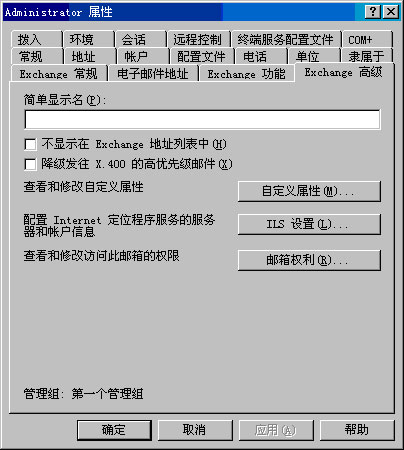
圖 Exchange 高級選項卡 設置自定義屬性 使用
Exchange 高級
選項卡中的
自定義屬性
按鈕
可以為收件人分配多達
個自定義值
默認情況下
收件人具有電話號碼
辦公室號碼或經理等屬性
如果某些您希望顯示在 GAL 中的信息不適合於現有的任何屬性
可以創建多達
個其他條目
例如
可以將公司的部門或成本中心作為屬性包括進來
分配郵箱權利 使用
Exchange 高級
選項卡中的
郵箱權利
按鈕
可以將對收件人郵箱的權利分配給用戶或組
將用戶添加到列表中
然後允許或拒絕其下列權利
· 刪除郵箱存儲
可以將該郵箱從郵箱存儲中刪除
默認情況下
只有管理員具有執行此項操作的權限
用戶無法刪除他們自己的郵箱
· 讀取權限
指定的用戶可以讀取郵箱的內容
· 更改權限
用戶可以修改或刪除郵箱中的郵件
· 取得所有權
用戶被授予對郵箱的所有權
· 郵箱完全控制權限
被委派的用戶與所有者具有相同的訪問權利
· 關聯的外部帳戶
當用戶的 Windows 帳戶與 Exchange 郵箱駐留在不同的目錄林中時
可以使用該選項
注意 每個 Exchange 郵箱必須與同一目錄林中的某個 Active Directory 對象(如用戶)關聯
如果原定的用戶帳戶駐留在 Exchange 所在目錄林的外部
Exchange 會首先將郵箱與同一 Active Directory 目錄林中的帳戶關聯
該帳戶被禁用
然後
郵箱與外部帳戶關聯
· 特殊權限
單擊
高級
可以對權限進行更精細的處理
包括更改繼承
在用戶
權限
對話框中的
郵箱權利
選項卡(見圖
)中分配這些權利

圖 分配讀取另一用戶的郵箱的權利 為已啟用郵件的收件人配置郵件設置 如果必須為已啟用郵件的收件人設置各個郵件設置
應首先導航到該收件人的
Exchange 常規
選項卡(見圖
)
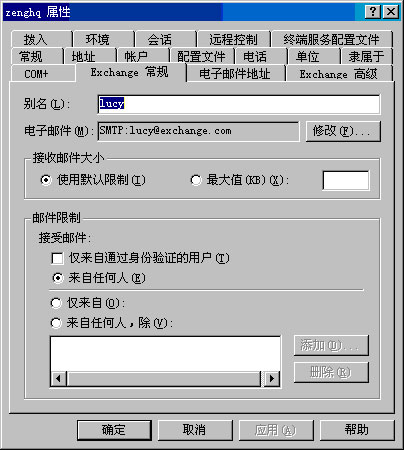
圖 已啟用郵件的收件人的Exchange 常規選項卡 已啟用郵件的收件人的
Exchange 常規
選項卡與已啟用郵箱的收件人的該選項卡稍有不同
它的功能較少
因為它省略了只適用於已啟用郵箱的用戶的那些功能
有關詳細信息
請參閱本章前面的
為已啟用郵箱的收件人配置郵件設置
Exchange 高級
選項卡增加了一個已啟用郵箱的用戶所不具有的
使用 MAPI RTF 格式
選項
如果選擇該選項
發往該收件人的郵件將使用 MAPI RFT 發送
而不考慮在 Exchange 系統管理器
Internet 郵件格式
中配置的設置
請僅在您確定收件人可以查看 MAPI RTF 格式時才選擇該選項
通訊組 通訊組類似於其他已啟用郵件的收件人
但是它們在
Exchange 高級
選項卡上具有下列獨特的功能(見圖
)
· 展開服務器
使用
展開服務器
下拉列表可以選擇展開該組的服務器
如果該選項設置為組織中的任意服務器
該組將在組織中接收郵件的第一台 Exchange 服務器上展開
有關展開服務器的詳細信息
請參閱本章前面的
展開已啟用郵件的組
· 組不顯示在 Exchange 地址列表中
選中此復選框可以防止此通訊組出現在 GAL 或其他任何地址列表中
可以對您不希望公司的每個人知道的組進行此項操作
例如
一個審計組正在調查不道德的商業行為
您可能不希望顯示出有這樣的組存在
· 向原始發件人發送
外出
郵件
當某人向組發送郵件時
默認情況下
不會向發件人發送外出郵件
選中此復選框可以收到來自組成員的外出答復
對於較大的組
外出答復可能不必要
例如
如果公司的首席安全官向一個名為 All Fulltime Employees 的組發送描述新安全策略的郵件
那麼外出答復不必要
· 組傳遞報告
當郵件傳遞出現延遲或失敗時
發送傳遞報告
可以選擇將傳遞報告發送給組的所有者或郵件發件人
或根本不發送傳遞報告
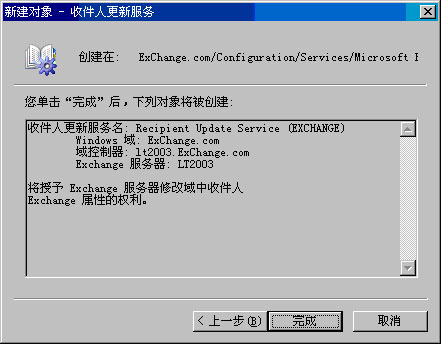
圖 已啟用郵件的組的Exchange 高級選項卡 了解地址列表 當用戶使用客戶端(如 Outlook
)連接到 Exchange 時
他們希望可以很輕松地與組織中的其他人進行通信
此時
用戶需要做的不僅僅是使用其郵件客戶端撰寫電子郵件
無論是發送電子郵件
給同事打電話
查找辦公室號碼
還是安排會議
他們都需要能夠快速找到有關另一個收件人的信息
地址列表有助於您以一種有意義的方式組織這種類型的信息
地址列表描述 地址列表組織收件人
以便用戶可以很輕松地找到想聯系的收件人
最常用的地址列表是全局地址列表 (GAL)
默認情況下
GAL 中包含 Exchang 組織中的所有收件人
也就是說
安裝了 Exchange
的 Active Directory 目錄林中的所有已啟用郵箱或已啟用郵件的對象都列在 GAL 中
要查找收件人的電子郵件地址或電話號碼
用戶可以使用 GAL 來找到此信息
為方便使用
GAL 是按名稱而不是按電子郵件地址來組織的
客戶端應用程序(如 Outlook
)顯示 Exchange 提供的可用地址列表(見圖
)
當用戶搜索信息時
將從可用地址列表中進行選擇
有幾個地址列表(如 GAL)是默認創建的
地址列表駐留在 Active Directory 中
因此與網絡斷開連接的移動用戶也就與這些(服務器端)地址列表斷開了連接
但是
可以創建脫機地址列表
以便用在斷開連接的環境中
這些脫機列表可以下載到用戶的硬盤中
通常
為節省資源
脫機列表只包含駐留在服務器上的實際地址列表中的一部分信息
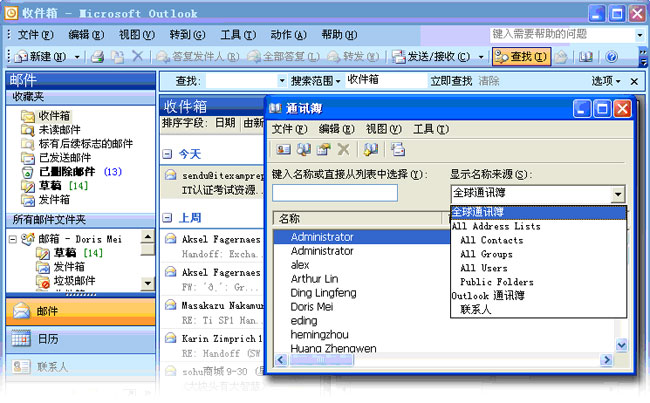
圖 顯示在 Outlook 中的地址列表 Exchange 組織可以包含數千個收件人
編輯所有用戶
聯系人
已啟用郵件的組和其他收件人可能會產生許多條目
作為管理員
可以創建地址列表來幫助組織中的用戶更輕松地找到他們要找的信息
例如
考慮一個具有兩個大型分部和一個 Exchange 組織的公司
一個分部 Fourth Coffee 進口並銷售咖啡豆
另一個分部 Contoso
Ltd 簽署保險單
在日常的活動中
咖啡分部的工作人員與保險分部的工作人員幾乎沒有關系
為了使人們彼此查找起來更容易
可以創建兩個新的地址列表
一個針對 Fourth Coffee
另一個針對 Contoso
用戶現在可以在查找某個分部中的人時選擇使用較小的地址列表
而當不確定某個同事是哪個分部的人時始終使用 GAL
可以按照與收件人關聯的任何屬性對地址列表進行排序
可以用來篩選收件人的任何屬性(城市
頭銜
公司
辦公樓等)都可以作為新地址列表的依據
還可以創建地址列表的子類別
例如
可以針對位於曼徹斯特的所有人創建一個地址列表
而針對位於斯圖加特的所有人創建另一個地址列表
然後可以在
曼徹斯特
下針對工作在研發部的所有人創建一個地址列表
由於研發列表是在
曼徹斯特
列表下
因此研發列表只能包含既在研發部又在曼徹斯特的那些收件人
地址列表是動態創建的
當新的用戶添加到組織中時
他們會自動被添加到所有相應的地址列表中
這些更新是收件人更新服務和 Exchange 系統助理的一項主要職責
創建地址列表
地址列表對於用戶來說可能是很有用的工具
但規劃不當的地址列表可能會適得其反
創建地址列表前
應確保它對於用戶有意義
應避免創建過多的地址列表
以致於用戶不確定應在哪裡查找收件人
應考慮對用戶進行調查
以了解他們如何解釋您所提議的地址列表
最後
對地址列表命名並使該名稱一目了然
以便用戶只通過該名稱就能立即知道可以找到哪些人員
當不確定時
應設置較少的地址列表
並提醒用戶使用全局地址列表可以找到組織中的任何人
規劃地址列表時
應考慮是否使用子類別
例如
可能要針對城市及州設置地址列表
其中
城市是州的子類別(見圖
)
請注意紐約和華盛頓兩個州都有名為
奧本
的城市
當查詢
奧本
時
紐約
運行
它首先找到州屬性為
紐約
的所有收件人
然後在查詢結果列表(紐約州的所有收件人)中查詢奧本市的所有收件人
通過這種方式
可以建立不同的
奧本
地址列表
即紐約州奧本地址列表和華盛頓州奧本地址列表
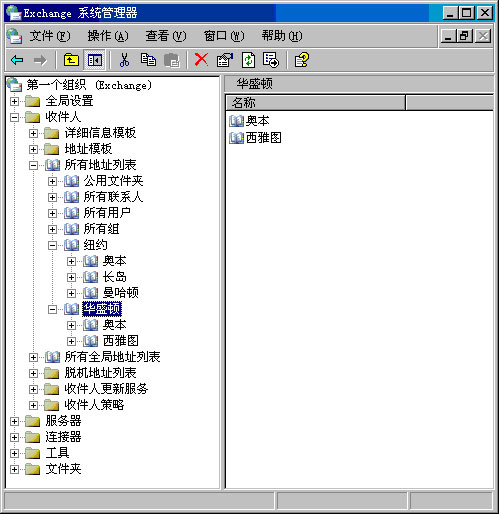
圖 含子類別的地址列表 為了進一步簡化用戶體驗並組織列表
可以創建空地址列表
由於不會針對空地址列表創建查詢
因此它不會返回收件人
正好可以充當組織其他列表的父容器
在前面的示例中
可以創建名為
州
的空地址列表(見圖
)
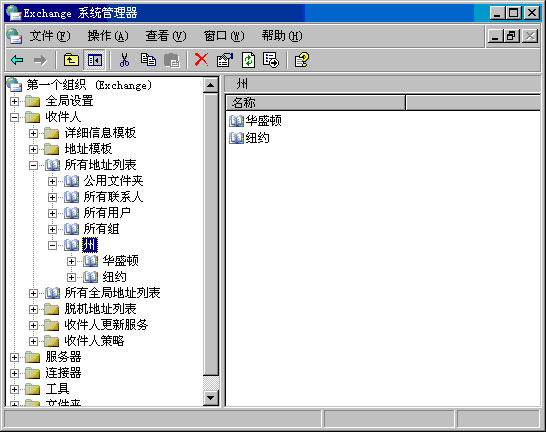
圖 添加空地址列表 創建地址列表 在 Exchange 系統管理器中
展開
收件人
容器
展開
所有地址列表
用鼠標右鍵單擊新建列表所屬的節點
指向
新建
然後單擊
地址列表
在
創建 Exchange 地址列表
頁(見圖
)
命名新建地址列表
然後適當地修改篩選器規則
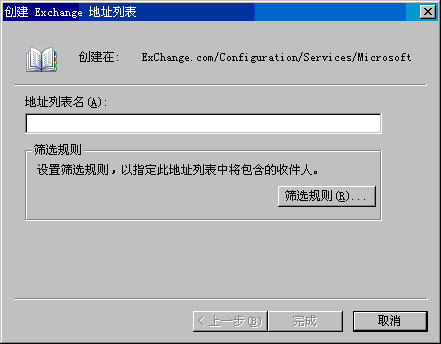
圖 創建 Exchange 地址列表 可以通過使用拖放操作移動地址列表來創建新的層次結構
本章前面的
管理收件人設置
已說明
可以使用 Active Directory 用戶和計算機來隱藏地址列表中的收件人
脫機地址列表 MAPI 客戶端(如 Outlook
)可以下載脫機地址列表
因此
即便在與 Exchange 服務器斷開連接的情況下
用戶也可以撰寫電子郵件
要使得客戶端能夠下載這些地址列表
必須首先在服務器上創建這些地址列表
默認情況下
存在一個名為
默認脫機地址列表
的脫機地址列表
它包含全局地址列表
必要時
可以用您創建的其他任何地址列表來填充此列表
也可以創建多個脫機地址列表
並將這些列表分別與組織中的每個郵箱存儲關聯
如果不同郵箱存儲上的用戶具有某些共同點(例如都是同一分部的成員)
那麼可以為每個郵箱存儲提供不同的脫機地址列表
可以隨時將 Exchange 組織中的任意脫機地址列表設置為默認脫機地址列表
隨後
新建的此默認列表將與所有新建的郵箱存儲關聯
在 Exchange 組織中
一次只能有一個默認列表
如果刪除了當前的默認列表
Exchange 不會自動將另一個列表指定為默認列表
如果在刪除現有的默認列表之後還希望使用默認列表
必須手動將另一個脫機地址列表指定為默認列表
注意 從 Microsoft Exchange
Server 升級到 Exchange Server
時
服務器之間的脫機通訊簿復制可能不再按照預期的方式工作
有關詳細信息
請參閱 Microsoft 知識庫文章
Offline Address Book Replication Does Not Work After You Upgrade to Exchange Server
()(英文)
填充默認脫機地址列表 在 Exchange 系統管理器中
單擊
脫機地址列表
容器
用鼠標右鍵單擊
默認脫機地址列表
然後單擊
屬性
在
默認脫機地址列表屬性
對話框中(見圖
)
單擊
添加
添加您創建的任何地址列表
可以根據需要添加任意數目的地址列表
然後單擊
確定
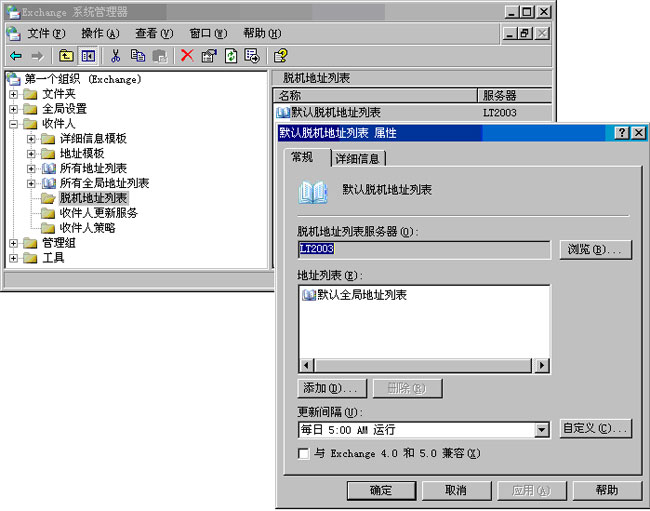
圖 默認脫機地址列表屬性對話框 脫機地址列表使用系統公用文件夾以包含必要的地址列表信息
其關聯的公用文件夾是在公用存儲維護間隔內創建的
公用文件夾的內容將根據您在每個脫機地址列表
屬性
對話框中指定的更新間隔進行更新
默認情況下
脫機地址列表
(系統)公用文件夾對於用戶不可見
查看系統公用文件夾 在 Exchange 系統管理器中
展開管理組
然後展開文件夾容器
用鼠標右鍵單擊
公用文件夾
容器
再單擊
查看系統文件夾
在某些用戶連接到 Exchange
或 Exchange
服務器
而另一些用戶連接到 Exchange
服務器的混合環境中
必須有多個地址列表
連接到 Exchange
的用戶需要使用由 Exchange
生成的脫機通訊簿
自定義詳細信息模板 詳細信息模板控制對象屬性的外觀
這些屬性可以通過使用 Microsoft MS
DOS?
位和 MAPI
位客戶端應用程序中的地址列表來訪問
例如
當用戶在 Outlook 中打開地址列表時
特定對象的屬性按照 Exchange 組織中詳細信息模板的指定顯示
可以使用如圖
所示的默認詳細信息模板
也可以自定義模板以便更好地滿足用戶的需要

圖 通過 Outlook 查看到的默認詳細信息模板 自定義詳細信息模板 在 Exchange 系統管理器中
展開
收件人
容器
再展開
詳細信息模板
容器
然後選擇要修改的模板的語言
例如
在圖
中選擇了 Chinese Simplified(簡體中文)
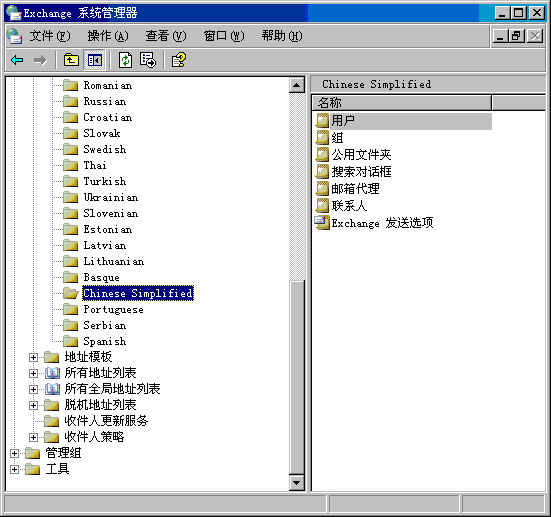
圖 選擇 Chinese Simplified(簡體中文) 支持下列語言
阿拉伯語
巴斯克語
巴西語
保加利亞語
加泰羅尼亞語
簡體中文
繁體中文
克羅地亞語
捷克語
丹麥語
荷蘭語
德語
希臘語
英語
愛沙尼亞語
芬蘭語
法語
希伯來語
匈牙利語
意大利語
日語
朝鮮語
拉托維亞語
立陶宛語
挪威語
波蘭語
葡萄牙語
羅馬尼亞語
俄語
塞爾維亞語
斯洛伐克語
斯洛文尼亞語
西班牙語
瑞典語
泰語
土耳其語和烏克蘭語
客戶端可能支持其他語言
但無法顯示其
屬性
頁
在右側窗格中顯示的模板列表中
用鼠標右鍵單擊要更改的模板
然後單擊
屬性
在
模板
選項卡中
調整字段大小
添加或刪除字段
添加或刪除選項卡
以及重新排列字段的順序(見圖
)
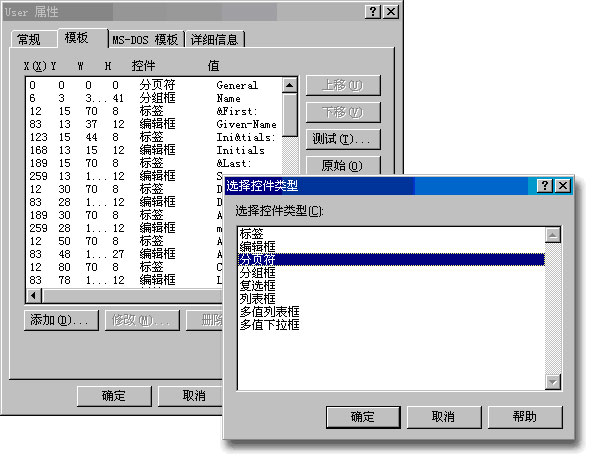
圖 修改用戶詳細信息模板 要查看所做的更改對模板的影響
請單擊
測試
要還原為原始模板
請單擊
原始
收件人更新服務 Exchange 使用收件人更新服務主要是為了生成和更新默認及自定義地址列表
並處理對收件人策略所做的更改
此服務確保在創建新的收件人策略或地址列表後
其內容應用於組織中的相應收件人
收件人更新服務還將現有的策略應用於在策略或地址列表建立後新建的收件人
通過這種方式
可以利用最小的管理開銷保持信息最新
必須至少為組織中的每個域設置一個收件人更新服務
並且必須從 Exchange
或 Exchange
服務器上運行該服務
對於沒有這些 Exchange 服務器的域
必須從該域外部的 Exchange 服務器上運行收件人更新服務
如果存在多個域控制器
那麼可以為每個域設置多個收件人更新服務
每個收件人更新服務必須在唯一的域控制器上進行讀取和寫入操作
注意 如果沒有為某個域設置收件人更新服務
您將無法在該域中創建收件人
如果某個域中的網絡延遲較長
那麼應在本地站點設置收件人更新服務
例如
如果某個域在西雅圖和北京都有站點
那麼在北京的管理員創建的郵箱被西雅圖的收件人更新服務處理之前
可能存在很長時間的延遲
這種情況下
在北京的本地域控制器上設置收件人更新服務可減少用戶在訪問新創建的郵箱之前必須等待的時間
創建新的收件人更新服務 在 Exchange 系統管理器中
展開
收件人
容器
用鼠標右鍵單擊
收件人更新服務
容器
指向
新建
然後單擊
收件人更新服務
收件人更新服務向導將啟動並引導您完成創建過程
圖
顯示了創建過程的最後一步
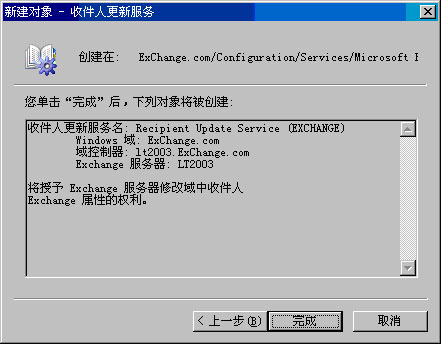
圖 創建收件人更新服務的最後一步 注意 如果所有域控制器目前都有了關聯的收件人更新服務
那麼當您試圖創建下一個收件人更新服務時便會收到錯誤
只能對每個域控制器設置一個收件人更新服務
可以選擇使收件人更新服務按照自定義間隔運行
默認情況下
收件人更新服務設置為
始終運行
並且當它運行時
只進行必要的更改
在更改或創建了收件人
收件人策略或地址列表後需要進行更改
將應用自上次收件人更新服務運行以來發生的所有更改
更改更新間隔 · 用鼠標右鍵單擊要修改的收件人更新服務
單擊
屬性
然後更改
更新間隔
選項
From:http://tw.wingwit.com/Article/os/fwq/201311/29786.html